google浏览器下载路径错误恢复正确路径教程
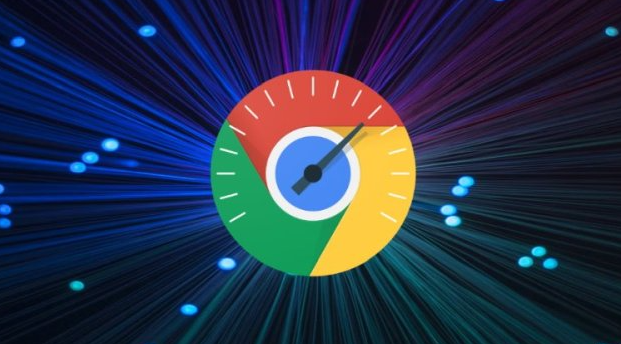
打开Chrome浏览器设置界面。点击右上角三个点图标,选择“设置”选项进入配置页面。向下滚动找到“高级”部分并展开,在左侧菜单或相关设置区域中找到“下载内容”选项。
修改默认下载位置。在“下载内容”设置中,点击“位置”选项后面的“更改”按钮。此时会弹出一个文件浏览窗口,在该窗口中选择你想要设置为新的默认下载路径的文件夹。选择好后,点击“确定”或“选择文件夹”按钮进行保存。
通过快捷方式属性固定路径(适用于Windows系统)。在桌面上或开始菜单中找到Chrome浏览器的快捷方式图标,右键点击该快捷方式图标,选择“属性”选项。在弹出的属性窗口中,找到“目标”这一栏。假设原来的目标栏内容为`"C:\Program Files (x86)\Google\Chrome\Application\chrome.exe"`,在其后面添加空格和参数`--download-directory="D:\CustomDownloads"`(其中`D:\CustomDownloads`是你想要设置的新下载路径)。注意,如果原来目标栏已经有其他参数,需要确保新添加的参数与其他参数之间用空格分隔。修改完成后,点击“确定”按钮保存设置。以后每次通过这个快捷方式启动Chrome浏览器时,下载文件将默认保存到你设置的路径中。
启用下载前询问功能提升灵活性。在“下载内容”设置页面开启“下载前询问每个文件的保存位置”开关。启用后,每次下载文件前,浏览器都会弹出一个对话框,让你选择或确认保存位置。这样一来,即使你需要将不同类型的文件保存到不同位置,也能轻松应对,大大提高了文件管理的灵活性。
验证路径变更是否生效。完成上述操作后,尝试下载任意文件测试新路径是否正常工作。若未按预期存储,可重新检查步骤中的文件夹选择是否正确,或查看快捷方式属性中的参数是否存在输入错误。
通过上述步骤的组合运用,用户能够系统性地解决Google浏览器下载路径错误的问题。关键在于精准定位设置项、正确指定目标文件夹,并利用快捷方式参数实现持久化配置。
猜你喜欢
Chrome浏览器下载与安装完整步骤分享
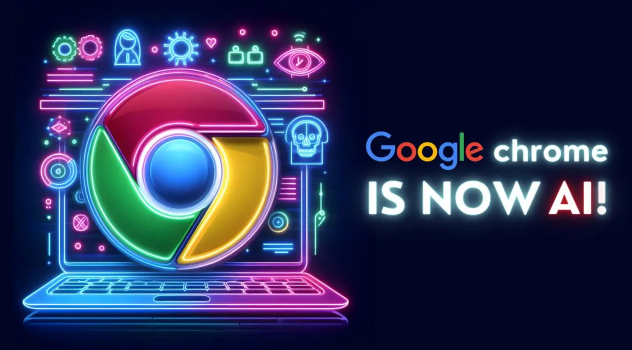 Google Chrome插件支持的网页安全检测
Google Chrome插件支持的网页安全检测
 Google浏览器下载安装失败恢复操作详细步骤
Google浏览器下载安装失败恢复操作详细步骤
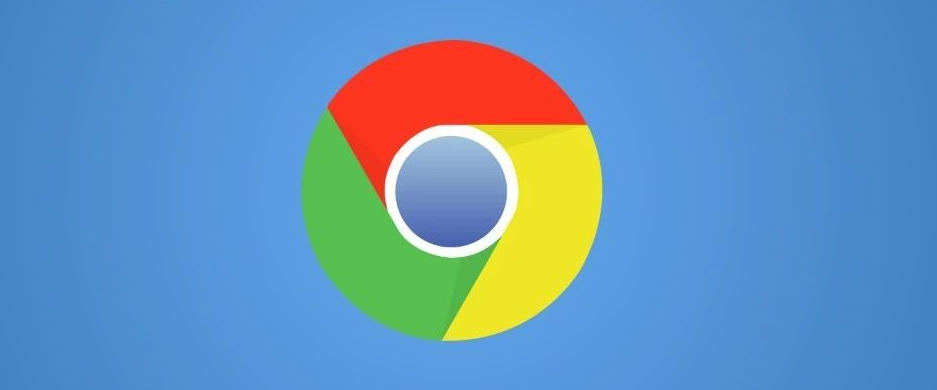 Google浏览器如何通过新技术提升广告的显示效果
Google浏览器如何通过新技术提升广告的显示效果
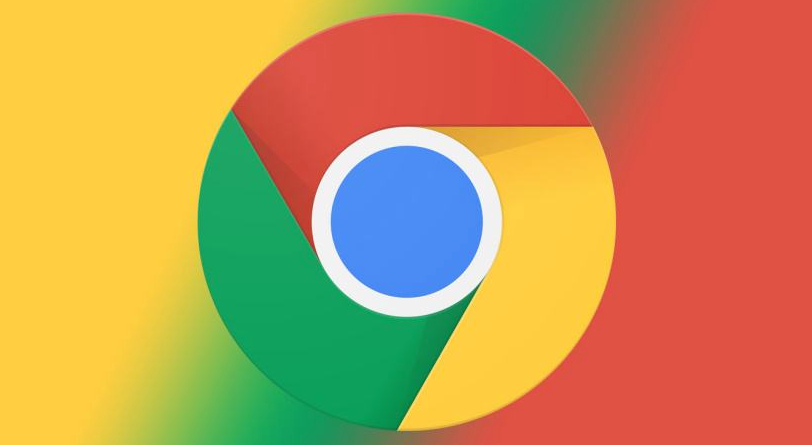
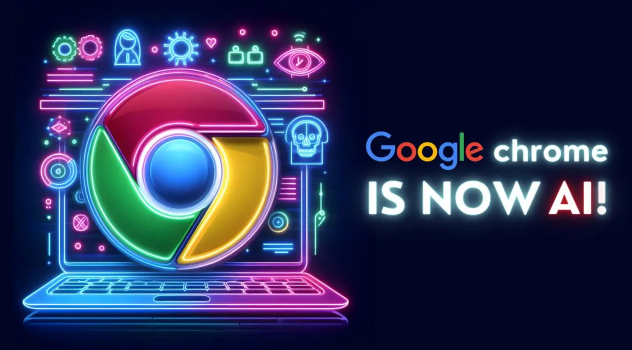
分享Chrome浏览器下载与安装的详细完整步骤,帮助新手用户快速上手并顺利完成安装。

Google Chrome插件提供先进的网页安全检测功能,自动识别风险页面,保护用户免受恶意攻击和钓鱼威胁。
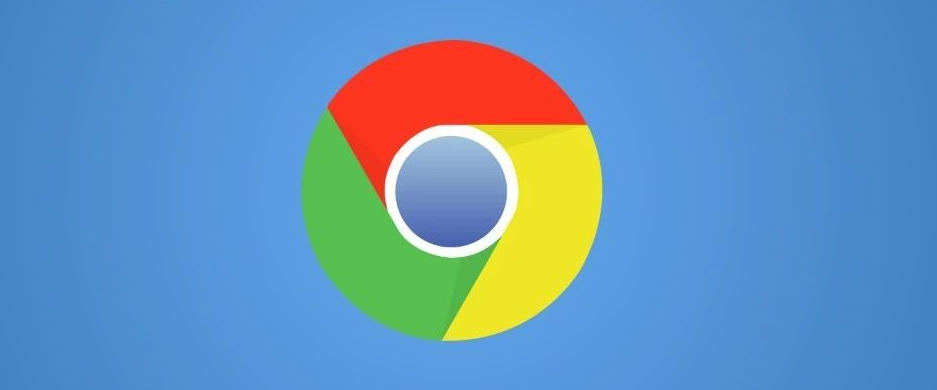
本文系统介绍Google浏览器下载安装失败后的恢复操作详细步骤,帮助用户有效排查问题,顺利完成安装。
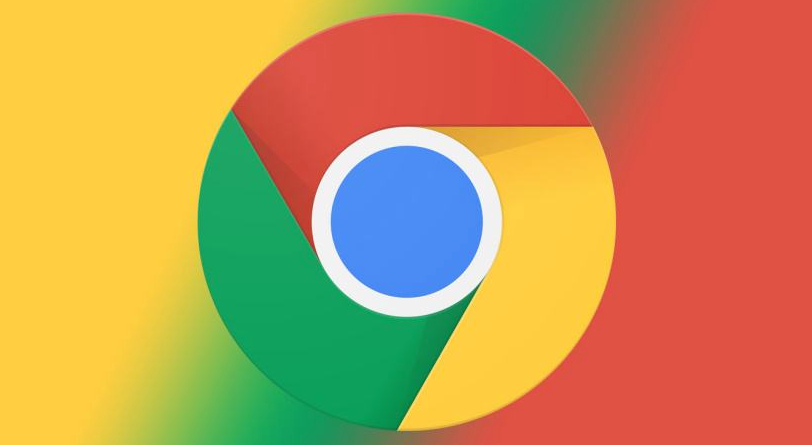
Google浏览器通过采用新技术提升广告显示效果,使广告更具互动性和吸引力,增强广告投放的效果和相关性,优化用户体验。
